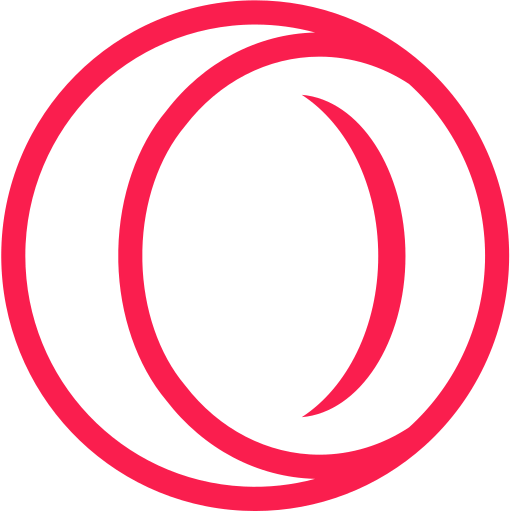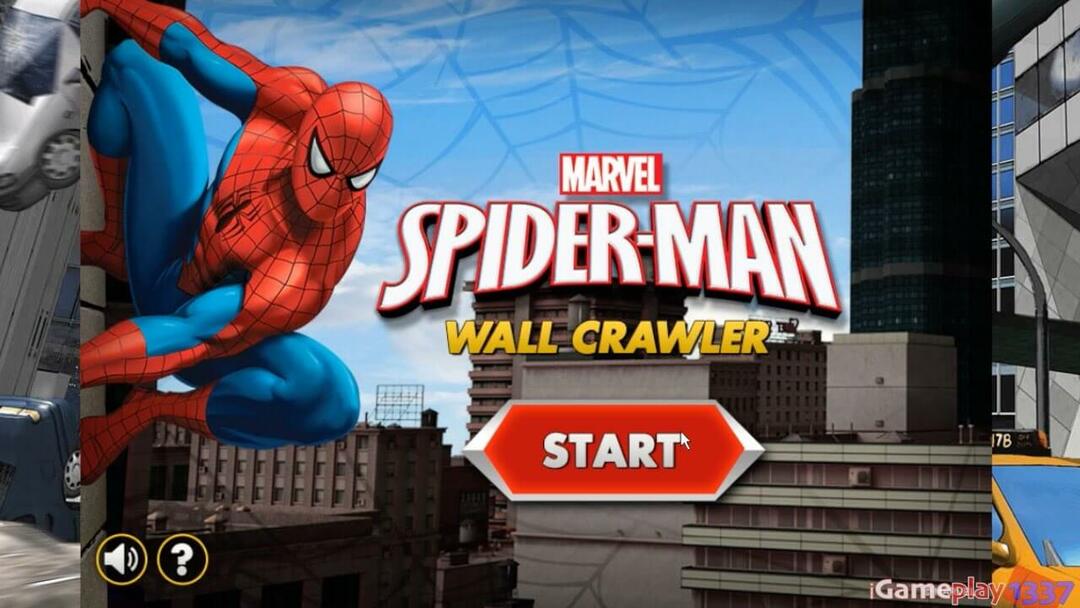- Roblox este un joc de tip sandbox MMO unde jucătorii se pot bucura de o vastă colecție de mini-jocuri arcade, construirea lumii și scenarii personalizate.
- Este important să vă mențineți jocurile la zi pentru a beneficia de cele mai recente patch-uri și caracteristici, dar dacă aveți probleme la actualizarea Roblox, acest ghid vă va ajuta să remediați această problemă.
- Pentru mai mult conținut despre jocurile online, inclusiv Roblox, vizitați site-ul nostru pagină dedicată unde veți găsi remedieri și recenzii pentru cele mai tari titluri.
- Roblox și-a văzut cota de erori, iar noi au fost raportate de utilizatori tot timpul, ale noastre Pagina Roblox este cel mai bun loc pentru a fi la curent cu toate acestea.

- Limitator de procesor, RAM și rețea cu eliminator de tab-uri fierbinți
- Integrat direct cu Twitch, Discord, Instagram, Twitter și Messenger
- Comenzi sonore încorporate și muzică personalizată
- Teme color personalizate de Razer Chroma și forțează paginile întunecate
- VPN gratuit și blocator de anunțuri
- Descărcați Opera GX
Roblox este unul dintre cele mai populare jocuri din lume, cu 9 milioane de utilizatori activi lunar. Acest joc este definiția pentru „multiplatformă”, deoarece este disponibil pe aproape toate sistemele de acolo.
Dacă poți fugi Windows 10, sunt șanse să puteți alerga Roblox de pe desktop sau dintr-un browser fără probleme. In orice caz, Roblox nu este impecabil.
Una dintre erorile obișnuite apare la începerea jocului, deoarece utilizatorii nu pot actualiza jocul la cea mai recentă versiune.
Aceasta poate fi o problemă, deoarece veți avea nevoie de cea mai recentă versiune pentru a juca. Din fericire, există câteva soluții pe care le puteți încerca și ne-am asigurat că le vom înscrie mai jos.
Căutați cel mai bun browser pentru a juca Roblox pe Windows 10? Iată alegerile noastre de top!
Cum se remediază erorile de actualizare Roblox pe Windows 10
- Reporniți computerul
- Verificați dacă există probleme de conexiune
- Încercați să actualizați jocul într-un browser
- Ștergeți memoria cache a aplicației
- Rulați instrumentul de depanare Windows
- Reinstalați jocul
1. Reporniți computerul

Să începem cu începutul. Repornirea computerului și accesarea din nou a aplicației ar trebui să rezolve problemele de actualizare de cele mai multe ori. Majoritatea erorilor și erorilor din Roblox sunt ușor de soluționat prin repornirea jocului.
Deoarece actualizările sunt distribuite automat după ce porniți joc, încercarea de mai multe ori poate ajuta.
În plus, vă sugerăm să vă deconectați și să vă conectați. Aceasta este o lovitură lungă, dar ar putea ajuta ocazional. În cele din urmă, dacă problema persistă, vă sugerăm următorii pași suplimentari pe care i-am furnizat mai jos.
Am mai scris pe larg despre erorile Roblox. Marcați această pagină în caz că aveți nevoie de ea mai târziu.
2. Verificați dacă există probleme de conexiune

După cum am spus deja, actualizările Roblox sunt administrate automat. Și, deoarece procedura de actualizare solicită o conexiune gratuită și fără precedent, va trebui să verificați setările firewall-ului și routerului.
Anume, Roblox necesită o conexiune stabilă în orice moment și este important să îi permiteți să comunice liber prin Paravanul de protecție Windows.
Urmați acești pași pentru a adăuga Roblox la lista aplicațiilor permise în Paravanul de protecție Windows:
- În bara de căutare Windows, tastați Firewall și deschideți Permiteți o aplicație prin Paravanul de protecție Windows.
- Clic Schimbă setările.
- Permite Roblox pentru a comunica liber bifând ambele casete.
- Confirmați modificările și reporniți computerul.
- Porniți din nou Roblox.
În plus, nu uitați să depanați conexiunea. Iată câțiva pași obișnuiți pe care îi puteți face pentru a rezolva posibilele probleme de conexiune:
- Folosiți o conexiune prin cablu în loc de Wi-Fi.
- Reporniți routerul.
- Gestionați setările routerului. Asigurați-vă că porturile sunt deschise, activați UPnP și QoS dacă sunt disponibile.
- Dezactivați VPN sau Proxy pentru moment.
- Actualizați firmware-ul routerului.
3. Încercați să actualizați jocul într-un browser

Acest lucru nu afectează versiunea desktop, dar cel puțin veți determina mai ușor dacă problema este reciprocă sau dacă este prezentă exclusiv pe versiunea UWP pentru desktop.
Actualizarea Roblox într-un browser este complet la fel ca actualizarea în aplicația desktop. Trebuie doar să deschideți clientul web Roblox și să vă conectați. După începerea jocului, toate actualizările disponibile vor fi administrate automat.
În cazul în care client web nu se va conforma, vă sugerăm să goliți memoria cache a browserului și, eventual, să treceți chiar la o alternativă.
Dacă nu sunteți sigur cum să ștergeți memoria cache pe 3 browsere principale, urmați pașii pe care i-am furnizat mai jos:
Google Chrome și Mozilla Firefox
- presaShift + Ctrl + Deletepentru a deschide Sterge istoricul de navigare meniul.
- Selectați Tot timpul ca interval de timp preferat.
- Șterge Cookie-uri, Imagini și fișiere memorate în cacheși alte date ale site-ului. Concentrați-vă pe cookie-uri, deoarece ștergerea acestora este de cea mai mare importanță.
- Faceți clic pe Date clarebuton.

Microsoft Edge
- DeschisMargine.
- presaCtrl + Shift + Delete.
-
Bifați toate casetele și faceți clic clar.

Dacă un browser nu funcționează din cauza anumitor limitări, încercați altul. Nu uitați să acordați toate permisiunile necesare lui Roblox pentru a începe și a vă bucura cu succes de joc.
4. Ștergeți memoria cache a aplicației

În timp ce menționăm memoria cache, puteți șterge și memoria cache a aplicației. Toate aplicațiile Windows stochează bucăți de date ale aplicației pentru a accelera încărcarea și a păstra anumite intrări de configurare.
Cu toate acestea, datele stocate în cache tind să se acumuleze rapid și ar putea încetini jocul sau, în acest caz, împiedica actualizarea.
Dacă nu sunteți sigur cum să ștergeți memoria cache din aplicația Roblox, acești pași trebuie să urmați:
- Închide jocul.
- Navigheaza catre C: / Utilizatori / (Numele dvs. de utilizator Windows) / AppDataLocal.
- Ștergeți fișierul Roblox folder și reporniți computerul. Este posibil să aveți nevoie de permisiunea administrativă pentru a face acest lucru.
- Reporniți computerul.
Ștergeți ușor memoria cache cu aceste instrumente pentru a vă asigura că totul este șters!
5. Rulați instrumentul de depanare Windows
Chiar dacă acesta este un film lung, dedicat instrument de depanare ar putea ajuta. Una dintre iterațiile anterioare ale Windows 10 a adus un instrument de depanare unificat.
Acest instrument, datorită importanței crescânde a Microsoft Store și a conceptului UWP, are un instrument de depanare dedicat pentru tot ceea ce privește Microsoft Store și aplicațiile sale respective.
Deoarece versiunea UWP a Roblox este sub asediu, rularea instrumentului de depanare ar putea fi suficientă.
Mai mult, dacă eroarea nu este soluționată, veți ști dacă jocul este cel de vină sau este altceva.
Urmați acești pași pentru a rula instrumentul de depanare Windows:
- Faceți clic dreapta pe Start și deschideți Setări.
- Alege Actualizare și securitate.

- Selectați Depanare din panoul din stânga.
- Derulați în partea de jos și extindeți Aplicații Windows Store instrument de depanare.

- Rulați instrumentul de depanare și urmați instrucțiunile.
Nu sunteți un fan al instrumentului de depanare Windows? Încercați unul dintre aceste instrumente excelente de depanare!
6. Reinstalați jocul

În cele din urmă, dacă niciunul dintre pașii anteriori nu s-a dovedit a fi util, reinstalarea completă a jocului vă poate ajuta. Acum, unii utilizatori au recomandat reinstalarea curată.
Prin propriile lor cuvinte, au dezinstalat aplicația și au șters toate datele rămase cu iObit Uninstaller, inclusiv intrări de registru. După aceea, au descărcat și au instalat din nou jocul.
Aparent, după această procedură, jocul a început în mod normal, inclusiv actualizări. Pe de altă parte, dacă chiar și atunci ești încă blocat cu eroarea, ar putea fi util să postezi biletul pe forumul dedicat de raportare a erorilor.
În cele din urmă, nu uitați să puneți o întrebare sau să oferiți alternative soluțiilor noastre. Puteți face acest lucru în secțiunea de comentarii de mai jos.
Nota editorului:Acest articol continuă pepagina următoarecu remedierea erorilor de actualizare pe Mac. Aveți nevoie de mai multe ghiduri? Verificați dedicatul nostruSecțiunea de jocuri.
întrebări frecvente
Deoarece conexiunea dvs. la internet nu este stabilă sau browserul dvs. nu este actualizat. În plus, ați putea fi fișierele corupte.
În primul rând, asigurați-vă că aveți o conexiune la internet stabilă, apoi actualizați browserul la cea mai recentă versiune. Dacă utilizați aplicația Microsoft Store, atunci încercați să resetați Roblox. În cele din urmă, ar trebui să reinstalați Roblox dacă nimic altceva nu a funcționat.
Da, Roblox va funcționa pe Windows 10. Puteți să-l descărcați de la oficial Site-ul web Roblox sau din Magazinul Microsoft. Nu vă recomandăm să îl descărcați din surse terțe.
S-ar putea să existe o problemă cu conexiunea la internet. Discutăm această problemă, împreună cu multe altele în ghidul nostru complet despre remedierea erorilor de actualizare Roblox.
Prezentăm cum să actualizăm Roblox pe Windows 10 în actualizați ghidul de depanare. În plus, dacă aveți probleme cu Roblox, avem un ghid cum să remediați cele mai frecvente erori.
Da, Roblox va funcționa pe Windows 10, precum și pe alte platforme. Asigură-te că descărcați cea mai recentă versiune a Roblox când îl instalați.